【無料】ぼかし除去・画像を鮮明化できるおすすめサイト 5選【2025年最新版】

過去に撮影した大切な思い出写真を見返していたら、よく見ると写真が手ブレしていたり、ぼやけていたなんてことはありませんか?また、圧縮や写真加工により画像が劣化してしまい、ぼやけて鮮明さが失われて色ムラができてしまったなどという経験もあるかと思います。そのような手ブレ写真や劣化してしまった写真を最近では簡単にオンラインツールで補正することができます。
そこで今回は、写真のぼかし除去・画像を鮮明化する方法と、それを可能にするおすすめサイトをご紹介します。
目次:
- ぼかし除去・画像を鮮明化できるサイトがおすすめの理由は?
- ぼかし除去・画像を鮮明化できるサイトおすすめ5選
- 1位.AI で簡単にサイト上でぼかし除去ができて他編集ツールも豊富な「MyEdit」
- 2位.ぼかし除去を含む基本機能が揃ったサイト「PIXLR X」
- 3位.写真加工からデザインまでできる「fotor」
- 4位.分かりやすい UI で初心者にも優しい「befunky」
- 5位.超解像技術で高速かつ効率的にぼかし除去ができるサイト「VanceAI」
- 簡単!サイトでぼかし除去・画像を鮮明化する方法
- まとめ
ぼかし除去・画像を鮮明化できるサイトがおすすめの理由は?
通常、ぼかし除去や画像を鮮明化するためには、写真編集ソフトが必要になります。しかし写真編集ソフトは高価な物が多く、ちょっとした編集だけのために買いたくないという方が多いかと思います。そこで是非活用したいのが、無料でぼかし除去・画像を鮮明化などの画像加工が簡単にできてしまうサイトです。
最近の画像加工・編集サイトは機能も充実しており、基本的な画像の回転・反転や画像サイズの変更はもちろん、ぼかし除去や不要なオブジェクトの除去、また背景透過などプロ並みの加工・編集などを簡単に行うことができます。
さらに、サイトであればソフトやアプリをインストールせずにすぐに使えるため、ちょっとした編集をしたい時に手軽に使えるところもとてもおすすめでしょう。
ぼかし除去・画像を鮮明化できるおすすめサイト 5選
1位.AI で簡単にサイト上でぼかし除去ができて他編集ツールも豊富な「MyEdit」

MyEdit(マイエディット)は、国内販売本数 No.1 の動画編集ソフト「PowerDirector」や写真編集ソフト「PhotoDirector」をリリースしている CyberLink 社が提供する無料の画像編集・写真加工サイトです。アプリなどをダウンロードする必要がなく、オンラインのブラウザ上で、簡単にぼかし除去を行うことができます。
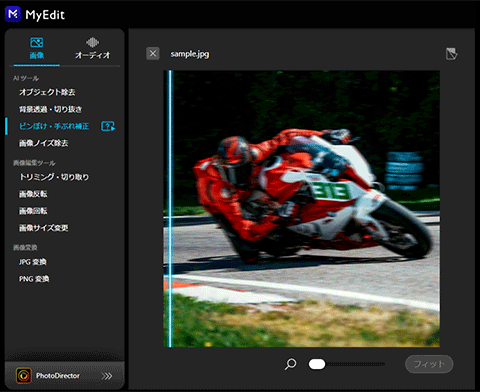
▲ 写真を取り込むだけで、一瞬にしてぼかしを除去できる!
画像編集に関しては、ぼかし除去以外にも背景透過・透明化、不要物除去、切り抜き、画像反転、JPG・PNG 変換などのツールが一通り揃っています。さらに、画像のみならず音声ファイルの変換や、ノイズの除去、声のトーンの変更、ボーカルや伴奏の抽出、 BPM 測定、音声のトリミング・カット編集など豊富な音声加工機能も揃っています。
このあと紹介する「簡単!サイトでぼかし除去・画像を鮮明化する方法」ではこちらのサイトを使用して編集方法を解説します。
MyEdit は上記リンクからアクセスするだけで使えますので、気になる方はぜひ試してみてください。
2位.ぼかし除去を含む基本機能が揃ったツール「PIXLR X」

PIXLR X(ピクセラーエックス)は、インストール無しで無料かつユーザー登録不要で使える高機能な画像編集ツールです。基本的な画像加工はもちろん、ぼかし除去・画像を鮮明化、エフェクトやオーバーレイ、スタンプ、文字入れ、コラージュなど写真編集に必要な機能は大体網羅されてます。また、UI はシンプルで初心者でもわかりやすく、日本語を選択することも可能です。
テンプレートも インスタ用の画像や YouTube のサムネイル、また SNS のバナー、ポスター・フライヤーなどの種類が豊富なので、簡単に素早く目的の画像の加工をすることができます。
3位.写真加工からデザインまでできる「fotor」

fotor(フォトー)は、操作が簡単で誰でも無料で画像編集や作成ができるツールです。ユーザー登録は必要ですが登録さえしてしまえば無料で使え、細かい編集も行うことができます。ぼかし除去・画像を鮮明化、画像のトリミング、画像のサイズ変更、写真の文字入れなど、よく使う基本的な機能が搭載されいます。また、「デザインを作成」機能を使うと、 Facebook や Twitter、 Youtube のカバー画像、ポスター、はがきなど、用途を選択してから画像を加工することもできます。
4位.分かりやすい UI で初心者にも優しい「befunky」
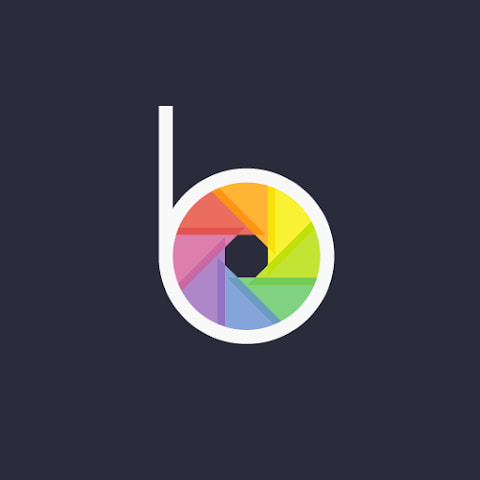
befunky(ビーファンキー)は、簡単な画像加工やコラージュなどができるサイトです。ユーザー登録は必要ありませんが、 Google アカウントでログインを要求される場面もあります。サイトにアクセスすると「写真編集」「コラージュ」「デザイン」から行いたい編集を選んで写真をアップするだけで画像編集を開始できます。 UI は英語ですが、ワンクリックで日本語に変更することもできますし、ほとんどの機能ボタンがイラストで表現されているため、操作に迷う事はないでしょう。良くも悪くもシンプルですので、初心者におすすめと言えます。
5位.超解像技術で高速かつ効率的にぼかし除去ができるサイト「VanceAI」

VanceAI(ヴァンスエーアイ)は、画像をアップロードしてワンクリックでぼやけた画像を鮮明にしてくれるオンラインサイトです。最近ニュースなどで良く聞く AI のディープラーニング技術を使った画像補正サービスで、サイトに画像をアップロードし処理を開始するだけで、難しい操作をしなくてもぼやけた写真をくっきりさせ、画像を一層鮮明にすることができます。ただし、画像をダウンロードするには Google か Line でのログイン、 もしくはメールアドレスを使って新規登録する必要があります。
簡単!サイトでぼかし除去・画像を鮮明化する方法
それでは実際に写真加工サイトを使って画像のぼかしを除去してみましょう。
この項では、おすすめツール 1 位でご紹介しました MyEdit を使って解説します。一緒に試してみたい方は下記リンクからアクセスしてください。
ステップ 1:MyEdit のサイトへアクセスしましょう
MyEdit にアクセスすると、下図のような画面になります。
左側にあるメニュー欄から、「画像」タブを選択し、「ピンぼけ・手ブレ補正」を選択します。
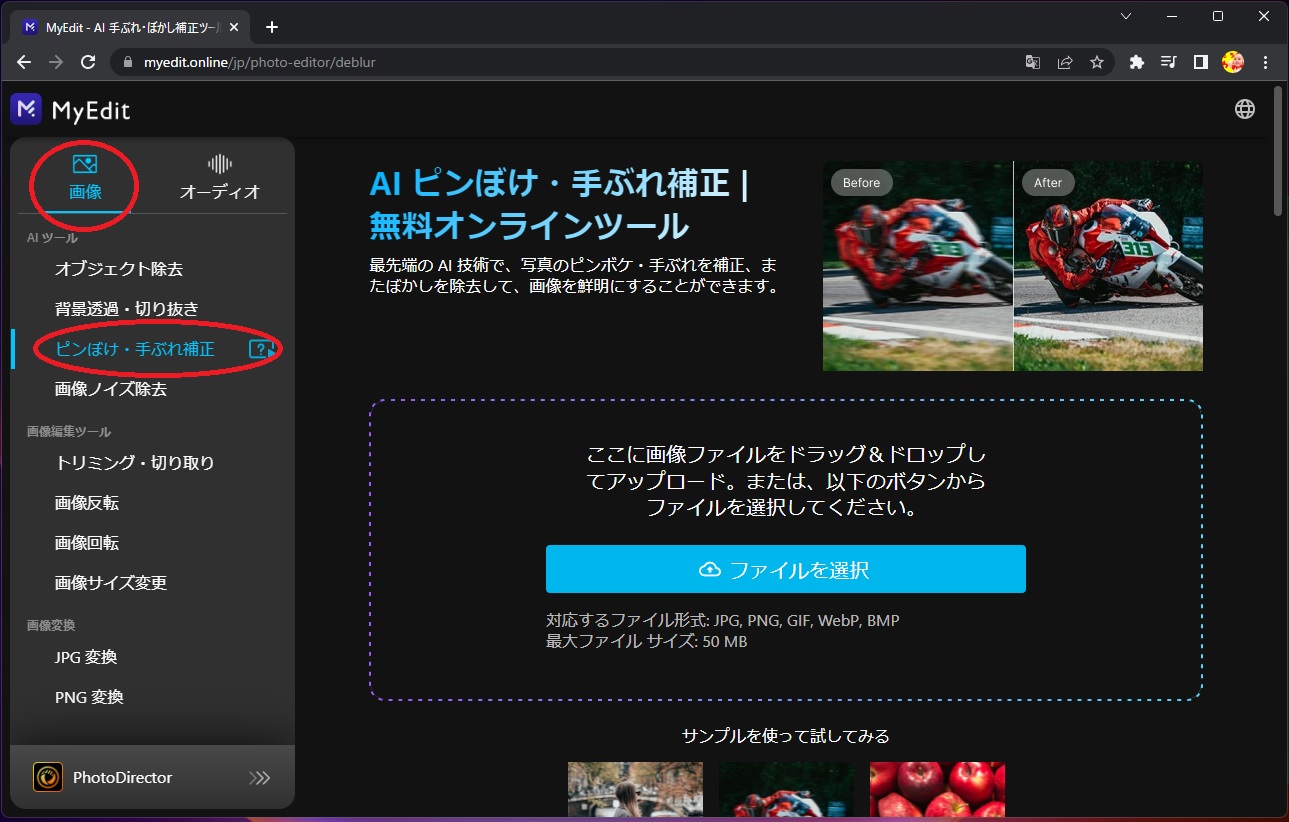
ステップ 2:補正したい画像を読み込みましょう
補正したい画像を、ドラッグ&ドロップでサイトへ読み込みます。
画像ファイルが対応ファイル形式(JPG、PNG、GIF、WebP、BMP)か確認しておいてください。
また、ファイルサイズが 50MB を超えていない事も確認しておきましょう。
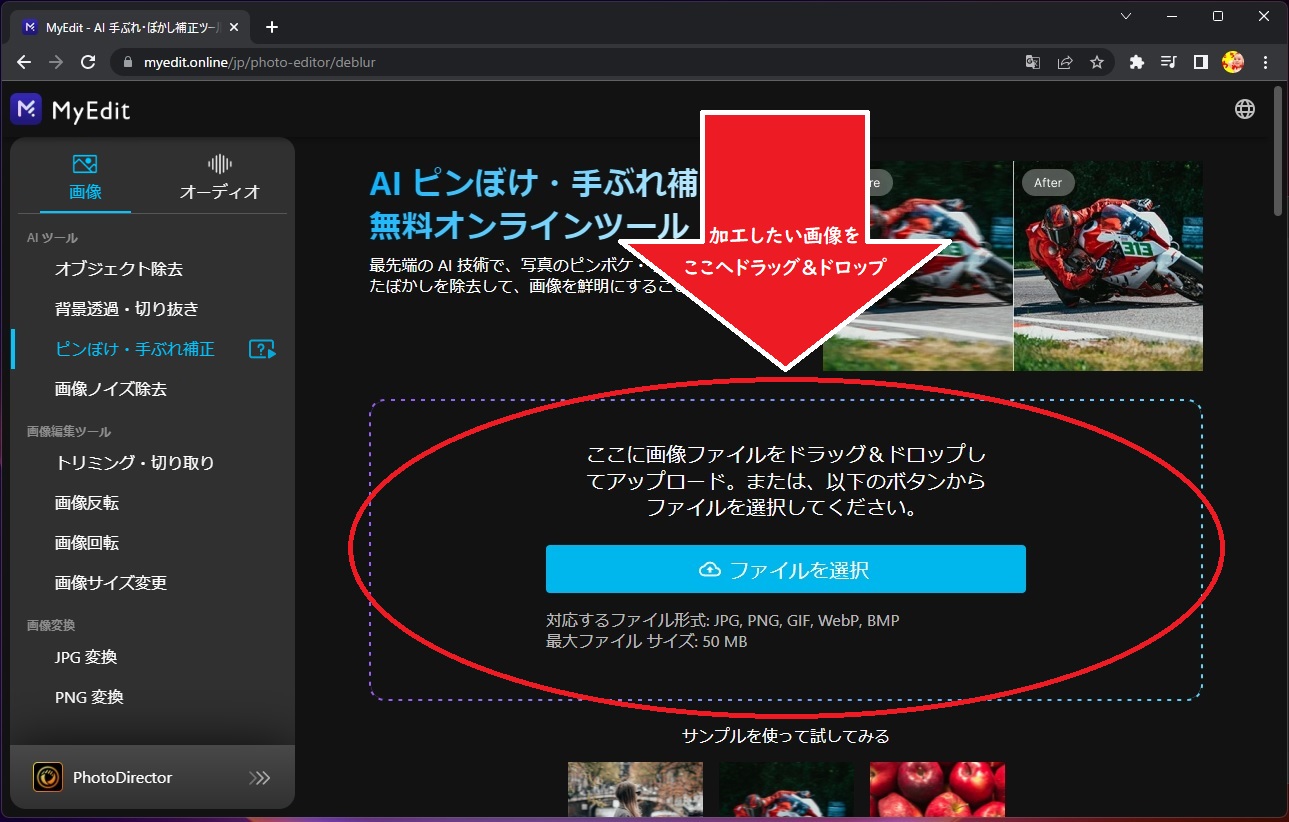
ステップ 3:処理が終わるまで待ちましょう
AI が自動的に画像を分析してぼかしやブレを除去してくれるので、処理が終わるまで待つだけ OK です。
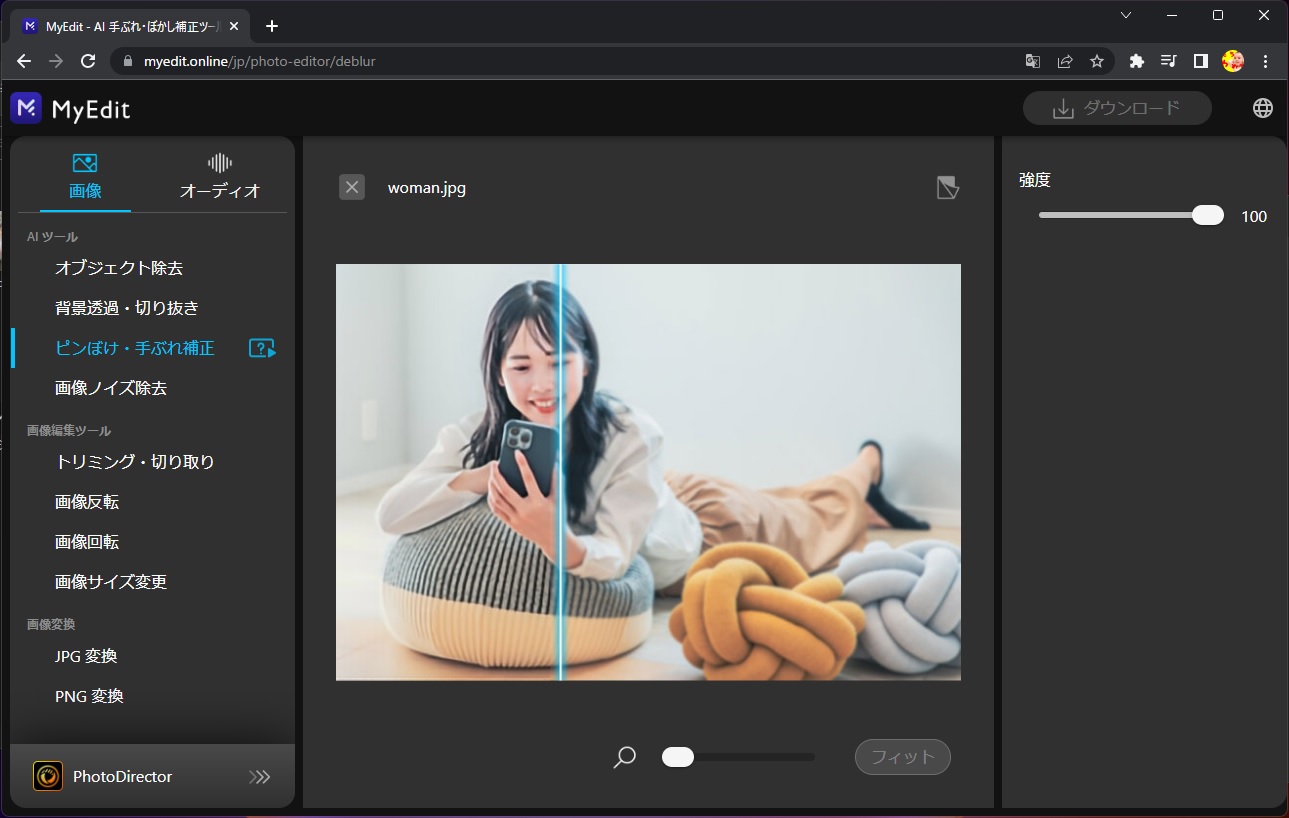
下図がぼかし除去加工をした前後の写真です。加工前と比べると写真がかなりはっきりしましたよね。


なお、この時に「めくり」アイコンをクリックすることで、加工前の画像が表示され、加工前後を比較することができます。
また、「強度」のスライダーを調整することで、補正処理の強度を変更することも出来ますので、画像を比較しながら、丁度良い強度に調整しましょう。
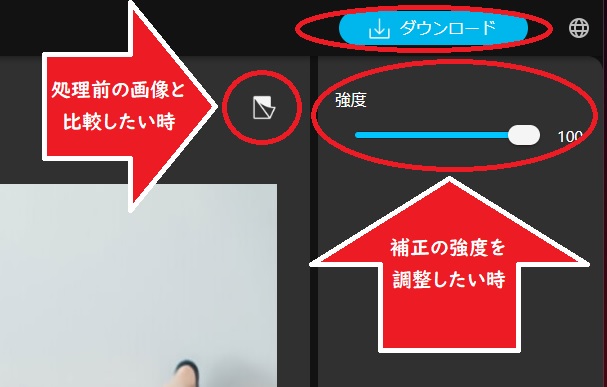
ぼかし除去をした他のサンプルも見てみましょう。共にぼかしが軽減されてよりくっきりした画像に補正されていますよね。
過去に撮影した写真で、「ぼかしや手ブレさえなければいい写真だったのに」というものがあれば、是非こちらのツールを使ってみてください。




まとめ
今回は、手ブレなどでぼけてしまった写真を簡単に補正・鮮明化する方法やそれを可能にするおすすめサイトなどをご紹介しました。
撮影後に画像を修正したり、加工したいと思ったときには、是非写真加工サイトを使ってみてください。
なお、おすすめツールの 1 位でご紹介した MyEdit は、「ぼかし除去」以外にも写真に写り込んでしまった不要物を除去や背景透過、また画像の回転・反転など様々な画像の加工を無料で行うことができます。さらに、オーディオの編集もできるツールも用意されているので、気になる方はこの機会に是非下記リンクより色々と試してみてくださいね。
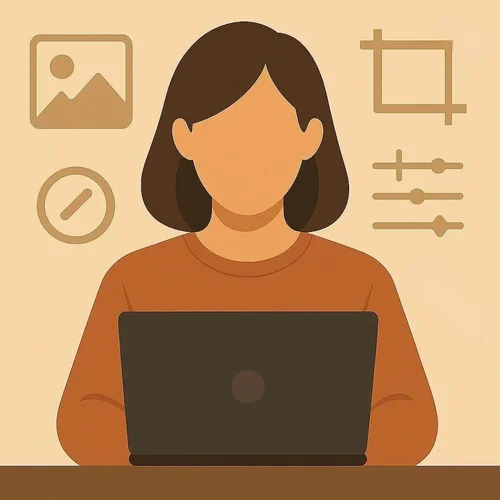
社内外のクリエイター・ライターと協力しながら、画像編集に関連するノウハウをまとめています。10年以上の編集経験を持つメンバーが、AIツールから応用編集テクなどを実際に比較検証しながら記事を執筆しています。





